캐싱 모듈 AFF A150을 교체합니다
 변경 제안
변경 제안


시스템에서 모듈이 오프라인으로 전환되었다는 단일 AutoSupport(ASUP) 메시지를 등록하는 경우 컨트롤러 모듈에서 캐싱 모듈을 교체해야 하며, 그렇게 하지 않으면 성능이 저하됩니다.
오류가 발생한 구성 요소를 공급업체로부터 받은 교체용 FRU 구성 요소로 교체합니다.
1단계: 손상된 컨트롤러를 종료합니다
손상된 컨트롤러를 종료하려면 컨트롤러 상태를 확인하고, 필요한 경우 정상적인 컨트롤러가 손상된 컨트롤러 스토리지에서 데이터를 계속 제공할 수 있도록 컨트롤러를 인수해야 합니다.
노드가 2개 이상인 클러스터가 있는 경우 쿼럼에 있어야 합니다. 클러스터가 쿼럼에 없거나 정상 컨트롤러에 자격 및 상태에 대해 FALSE가 표시되는 경우 손상된 컨트롤러를 종료하기 전에 문제를 해결해야 합니다(참조) "노드를 클러스터와 동기화합니다".
캐시 모듈을 교체하기 전에 캐시 모듈의 내용을 지울 수 있습니다.
-
캐싱 모듈의 데이터가 암호화되지만 손상된 캐싱 모듈에서 데이터를 모두 지우고 캐싱 모듈에 데이터가 없는지 확인해야 할 수 있습니다.
-
캐싱 모듈의 데이터를 지웁니다.
system controller flash-cache secure-erase run -
캐싱 모듈에서 데이터가 삭제되었는지 확인합니다.
system controller flash-cache secure-erase show -node node_name출력에는 캐싱 모듈 상태가 지워진 것으로 표시되어야 합니다.
-
-
손상된 컨트롤러가 HA 쌍의 일부인 경우 정상 컨트롤러의 콘솔에서 '스토리지 페일오버 수정-노드 로컬-자동 반환 거짓'을 자동 반환하도록 해제합니다
-
손상된 컨트롤러를 로더 프롬프트로 가져가십시오.
손상된 컨트롤러가 표시되는 경우… 그러면… LOADER 메시지가 표시됩니다
다음 단계로 이동합니다.
반환 대기 중…
Ctrl-C를 누른 다음 메시지가 나타나면 y를 누릅니다.
시스템 프롬프트 또는 암호 프롬프트(시스템 암호 입력)
손상된 컨트롤러를 인수하거나 중단합니다.
-
HA 쌍의 경우 정상적인 컨트롤러에서 손상된 컨트롤러를 넘겨받습니다. 'storage failover -ofnode_impaired_node_name_'
손상된 컨트롤러에 기브백을 기다리는 중… 이 표시되면 Ctrl-C를 누른 다음 y를 응답합니다.
-
독립 실행형 시스템의 경우 'system node halt_impaired_node_name_'
-
-
시스템에 섀시에 하나의 컨트롤러 모듈만 있는 경우 전원 공급 장치를 끈 다음 손상된 컨트롤러의 전원 코드를 전원에서 분리합니다.
2단계: 컨트롤러 모듈을 분리합니다
컨트롤러 내의 구성 요소에 액세스하려면 먼저 시스템에서 컨트롤러 모듈을 분리한 다음 컨트롤러 모듈의 덮개를 분리해야 합니다.
-
아직 접지되지 않은 경우 올바르게 접지하십시오.
-
케이블을 케이블 관리 장치에 연결하는 후크 및 루프 스트랩을 푼 다음, 케이블이 연결된 위치를 추적하면서 컨트롤러 모듈에서 시스템 케이블과 SFP(필요한 경우)를 분리합니다.
케이블 관리 장치에 케이블을 남겨 두면 케이블 관리 장치를 다시 설치할 때 케이블이 정리됩니다.
-
컨트롤러 모듈의 왼쪽과 오른쪽에서 케이블 관리 장치를 분리하여 한쪽에 둡니다.
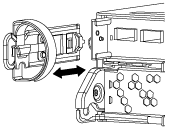
-
캠 손잡이의 래치를 꽉 잡고 캠 핸들을 완전히 열어 미드플레인에서 컨트롤러 모듈을 분리한 다음 두 손으로 컨트롤러 모듈을 섀시에서 꺼냅니다.
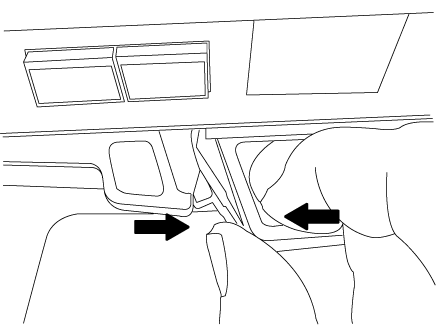
-
컨트롤러 모듈을 뒤집어 평평하고 안정적인 곳에 놓습니다.
-
파란색 탭을 밀어 덮개를 연 다음 덮개를 위로 돌려 엽니다.

3단계: 캐싱 모듈을 교체합니다
컨트롤러의 레이블에 M.2 PCIe 카드라고 하는 캐싱 모듈을 교체하려면 컨트롤러 내부의 슬롯을 찾아 특정 단계를 따릅니다.
스토리지 시스템은 상황에 따라 특정 기준을 충족해야 합니다.
-
설치하는 캐싱 모듈에 적합한 운영 체제가 있어야 합니다.
-
캐싱 용량을 지원해야 합니다.
-
스토리지 시스템의 다른 모든 구성 요소가 제대로 작동해야 합니다. 그렇지 않은 경우 기술 지원 부서에 문의해야 합니다.
-
아직 접지되지 않은 경우 올바르게 접지하십시오.
-
컨트롤러 모듈 후면에서 캐싱 모듈을 찾아 분리합니다.
-
분리 탭을 누릅니다.
-
히트싱크를 분리합니다.
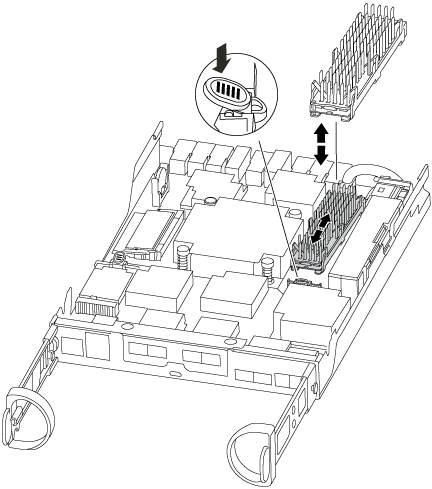
-
-
캐싱 모듈을 하우징에서 똑바로 천천히 당겨 빼냅니다.
-
캐싱 모듈의 가장자리를 하우징의 소켓에 맞춘 다음 소켓에 부드럽게 밀어 넣습니다.
-
캐싱 모듈이 소켓에 직각으로 완전히 장착되었는지 확인합니다.
필요한 경우 캐시 모듈을 분리하고 소켓에 재장착합니다.
-
히트싱크를 다시 장착하고 아래로 눌러 캐싱 모듈 하우징의 잠금 버튼을 누릅니다.
-
필요에 따라 컨트롤러 모듈 덮개를 닫습니다.
4단계: 컨트롤러 모듈을 재설치합니다
컨트롤러 모듈의 구성 요소를 교체한 후 섀시에 다시 설치합니다.
-
아직 접지되지 않은 경우 올바르게 접지하십시오.
-
아직 설치하지 않은 경우 컨트롤러 모듈의 덮개를 다시 끼우십시오.
-
컨트롤러 모듈의 끝을 섀시의 입구에 맞춘 다음 컨트롤러 모듈을 반쯤 조심스럽게 시스템에 밀어 넣습니다.
지시가 있을 때까지 컨트롤러 모듈을 섀시에 완전히 삽입하지 마십시오. -
필요에 따라 시스템을 다시 연결합니다.
미디어 컨버터(QSFP 또는 SFP)를 분리한 경우 광섬유 케이블을 사용하는 경우 다시 설치해야 합니다.
-
컨트롤러 모듈 재설치를 완료합니다.
시스템이 다음 상태인 경우: 그런 다음 다음 다음 단계를 수행하십시오. HA 쌍
컨트롤러 모듈이 섀시에 완전히 장착되면 바로 부팅이 시작됩니다. 부트 프로세스를 중단할 준비를 하십시오.
-
캠 핸들을 열린 위치에 둔 상태에서 컨트롤러 모듈이 중앙판과 완전히 맞닿고 완전히 장착될 때까지 단단히 누른 다음 캠 핸들을 잠금 위치로 닫습니다.
커넥터가 손상되지 않도록 컨트롤러 모듈을 섀시에 밀어 넣을 때 과도한 힘을 가하지 마십시오. 컨트롤러가 섀시에 장착되면 바로 부팅이 시작됩니다.
-
아직 설치하지 않은 경우 케이블 관리 장치를 다시 설치하십시오.
-
케이블을 후크와 루프 스트랩으로 케이블 관리 장치에 연결합니다.
독립형 구성
-
캠 핸들을 열린 위치에 둔 상태에서 컨트롤러 모듈이 중앙판과 완전히 맞닿고 완전히 장착될 때까지 단단히 누른 다음 캠 핸들을 잠금 위치로 닫습니다.
커넥터가 손상되지 않도록 컨트롤러 모듈을 섀시에 밀어 넣을 때 과도한 힘을 가하지 마십시오. -
아직 설치하지 않은 경우 케이블 관리 장치를 다시 설치하십시오.
-
케이블을 후크와 루프 스트랩으로 케이블 관리 장치에 연결합니다.
-
전원 케이블을 전원 공급 장치와 전원에 다시 연결하고 전원을 켜서 부팅 프로세스를 시작합니다.
-
5단계: 2노드 MetroCluster 구성에서 애그리게이트를 다시 전환합니다
2노드 MetroCluster 구성에서 FRU 교체를 완료한 후에는 MetroCluster 스위치백 작업을 수행할 수 있습니다. 그러면 이전 사이트의 SVM(Sync-Source Storage Virtual Machine)이 활성 상태이고 로컬 디스크 풀에서 데이터를 제공하는 구성을 정상 운영 상태로 되돌릴 수 있습니다.
이 작업은 2노드 MetroCluster 구성에만 적용됩니다.
-
모든 노드가 "enabled" 상태(MetroCluster node show)에 있는지 확인합니다
cluster_B::> metrocluster node show DR Configuration DR Group Cluster Node State Mirroring Mode ----- ------- -------------- -------------- --------- -------------------- 1 cluster_A controller_A_1 configured enabled heal roots completed cluster_B controller_B_1 configured enabled waiting for switchback recovery 2 entries were displayed. -
모든 SVM에서 재동기화가 완료되었는지 확인합니다. 'MetroCluster vserver show'
-
복구 작업에 의해 수행되는 자동 LIF 마이그레이션이 'MetroCluster check lif show'에 성공적으로 완료되었는지 확인합니다
-
정상적인 클러스터에 있는 모든 노드에서 'MetroCluster 스위치백' 명령을 사용하여 스위치백을 수행합니다.
-
스위치백 작업이 완료되었는지 확인합니다. 'MetroCluster show'
클러스터가 "대기 중 - 스위치백" 상태에 있으면 스위치백 작업이 여전히 실행 중입니다.
cluster_B::> metrocluster show Cluster Configuration State Mode -------------------- ------------------- --------- Local: cluster_B configured switchover Remote: cluster_A configured waiting-for-switchback
클러스터가 '정상' 상태에 있으면 스위치백 작업이 완료됩니다.
cluster_B::> metrocluster show Cluster Configuration State Mode -------------------- ------------------- --------- Local: cluster_B configured normal Remote: cluster_A configured normal
스위치백을 완료하는 데 시간이 오래 걸리는 경우 MetroCluster config-replication resync resync-status show 명령을 사용하여 진행 중인 기준선의 상태를 확인할 수 있습니다.
-
SnapMirror 또는 SnapVault 구성을 다시 설정합니다.
6단계: 장애가 발생한 부품을 NetApp에 반환
키트와 함께 제공된 RMA 지침에 설명된 대로 오류가 발생한 부품을 NetApp에 반환합니다. "부품 반환 및 교체"자세한 내용은 페이지를 참조하십시오.


